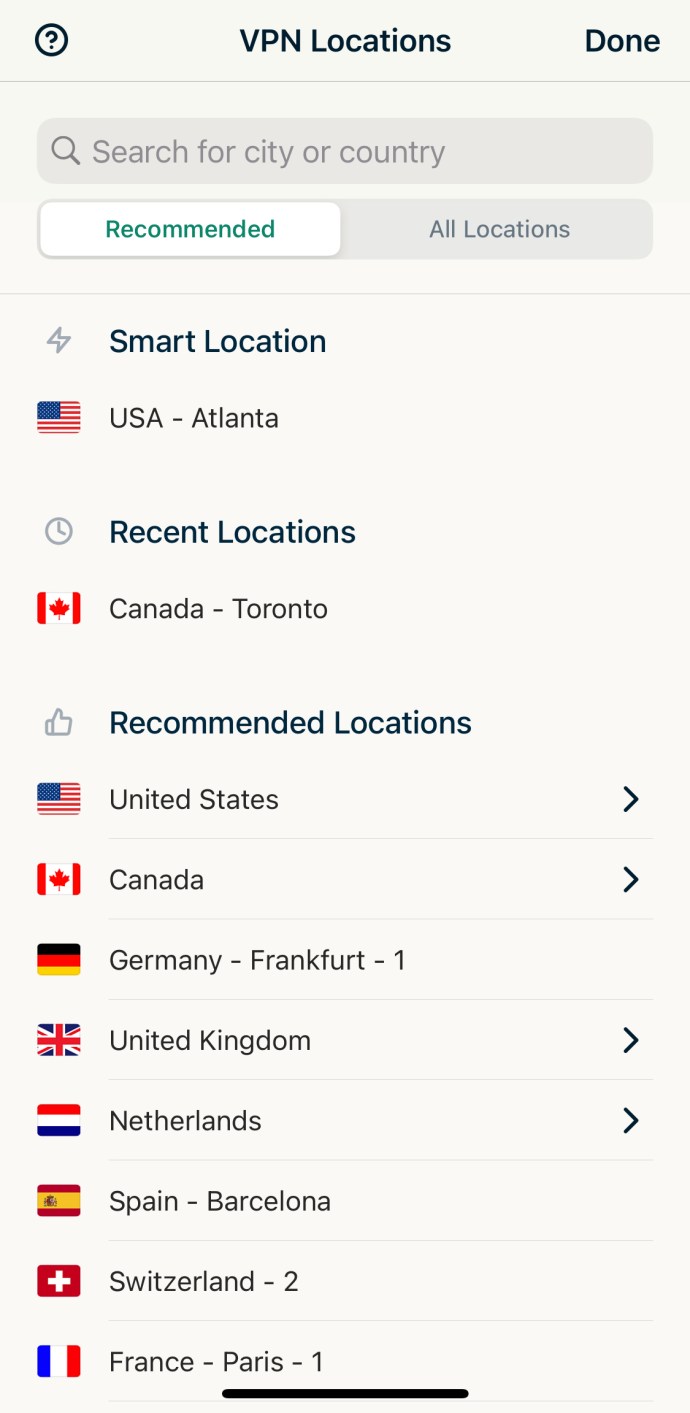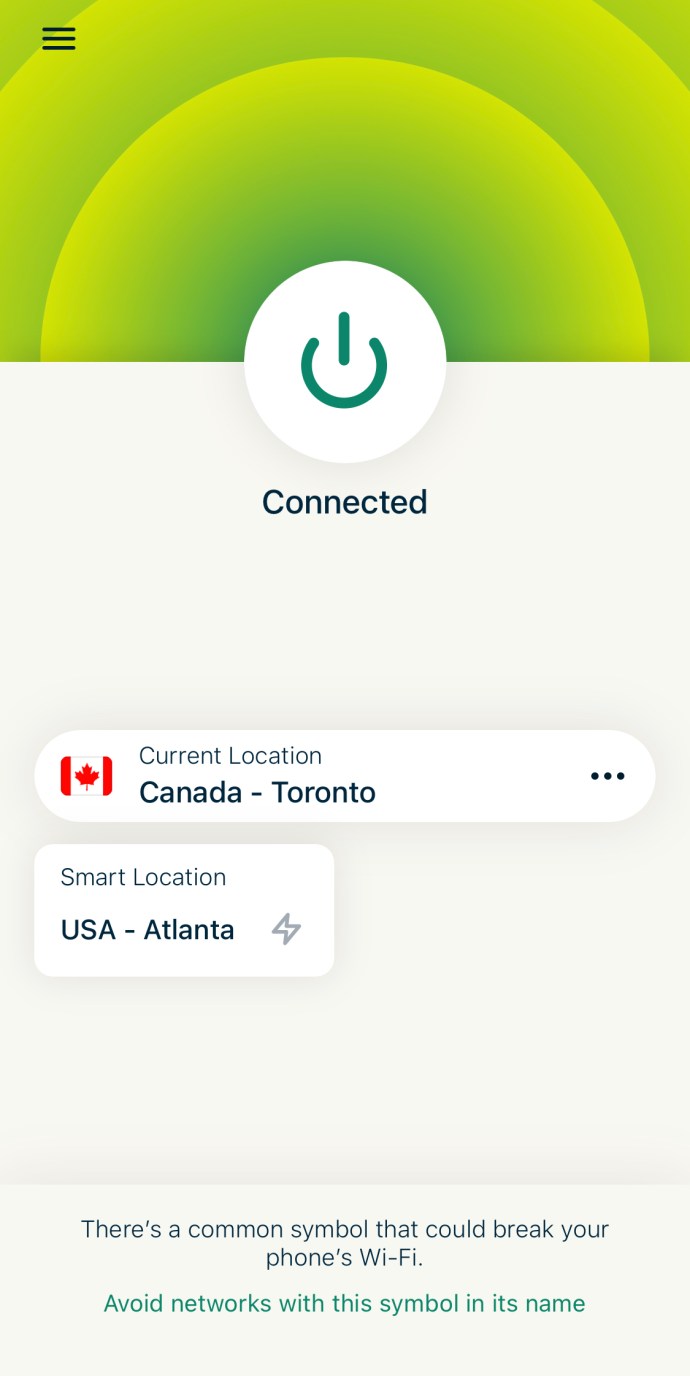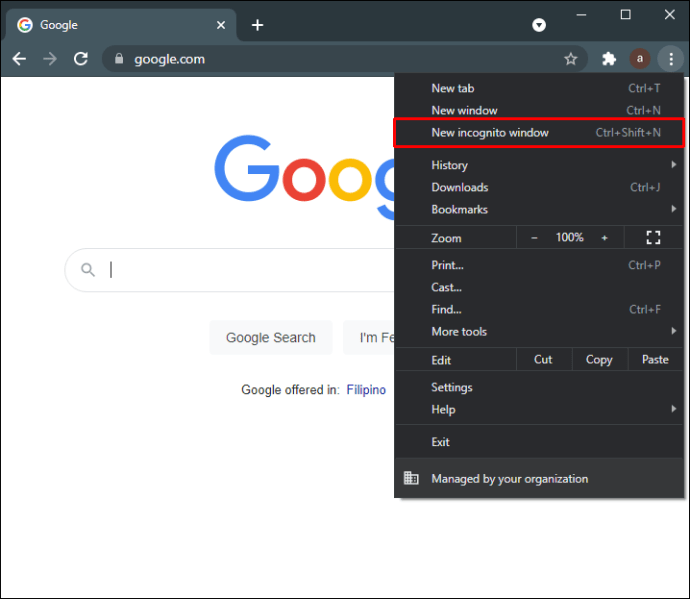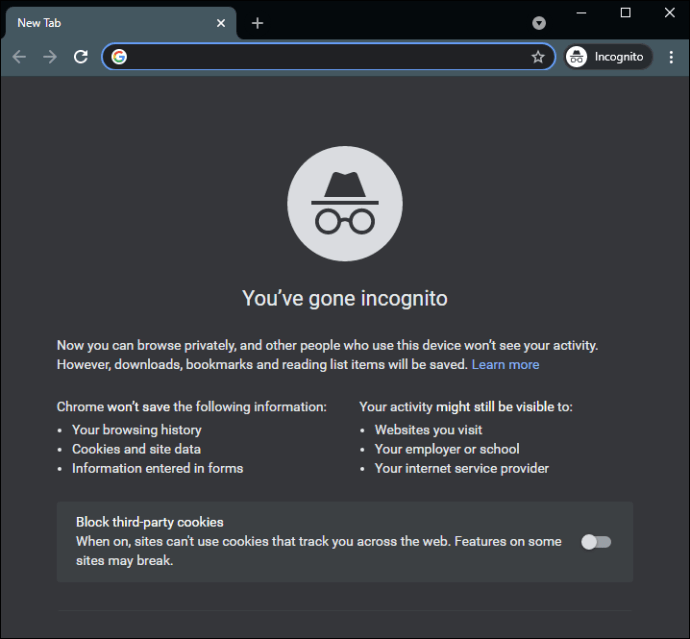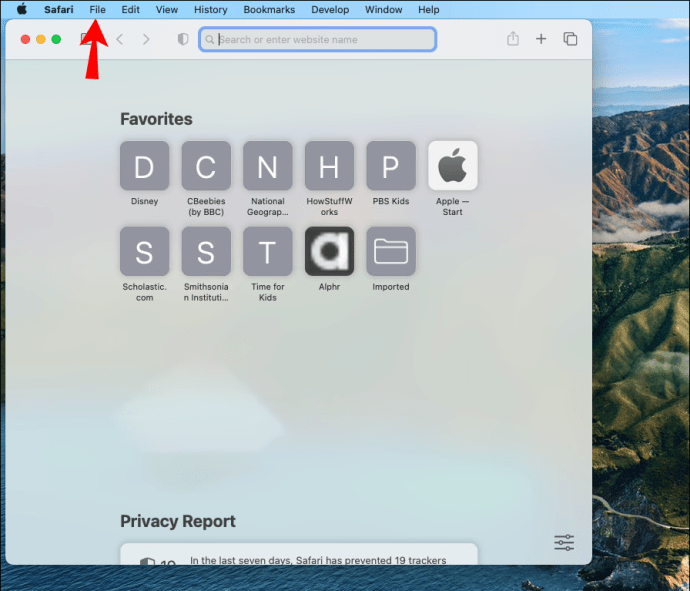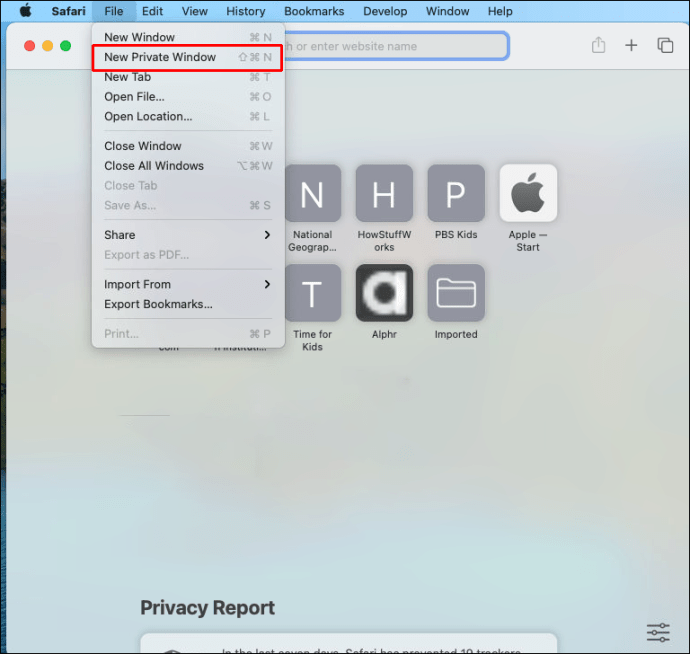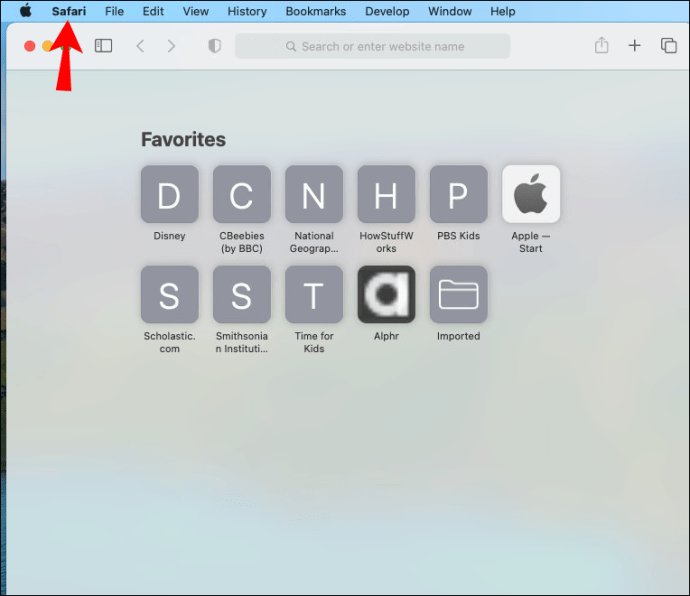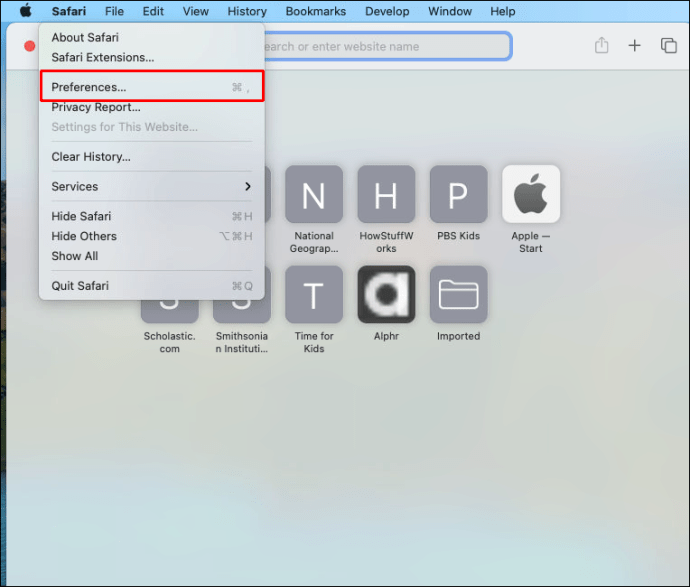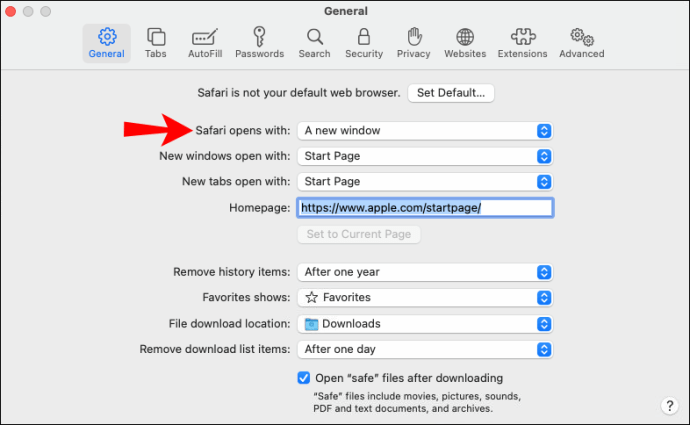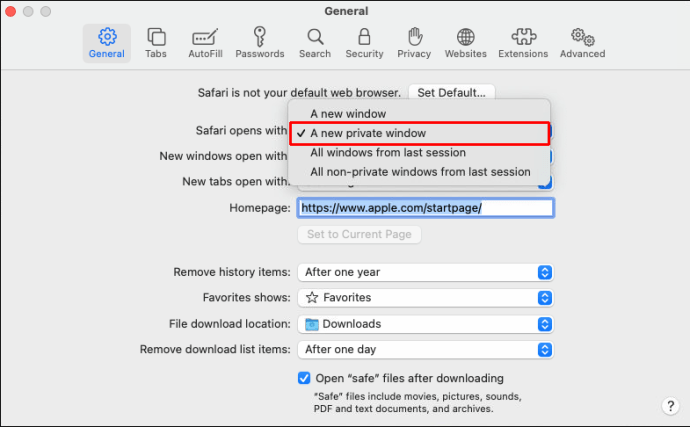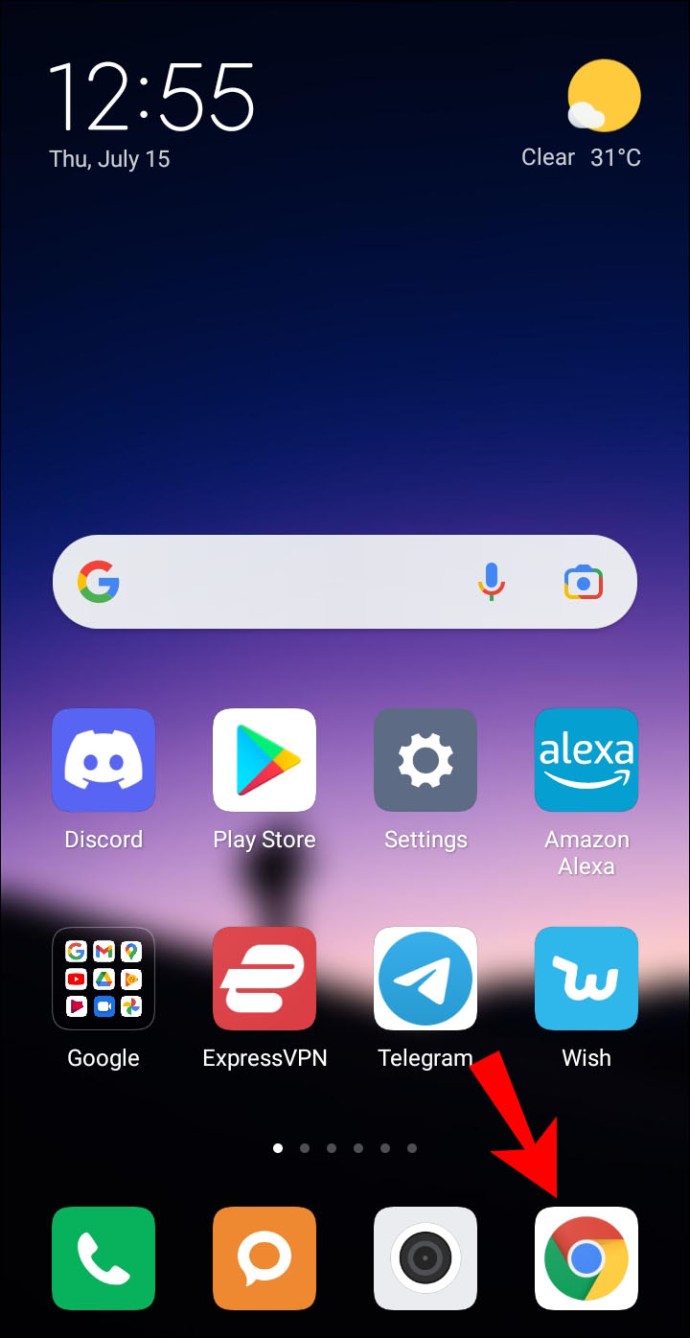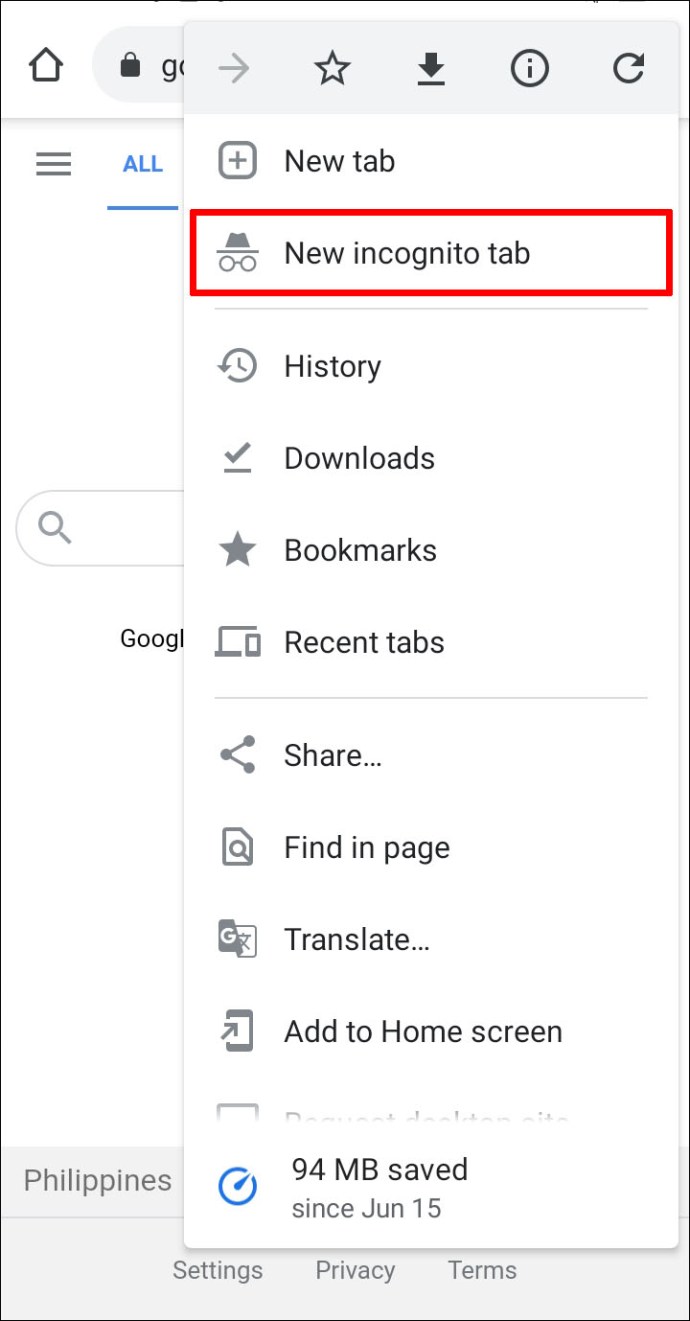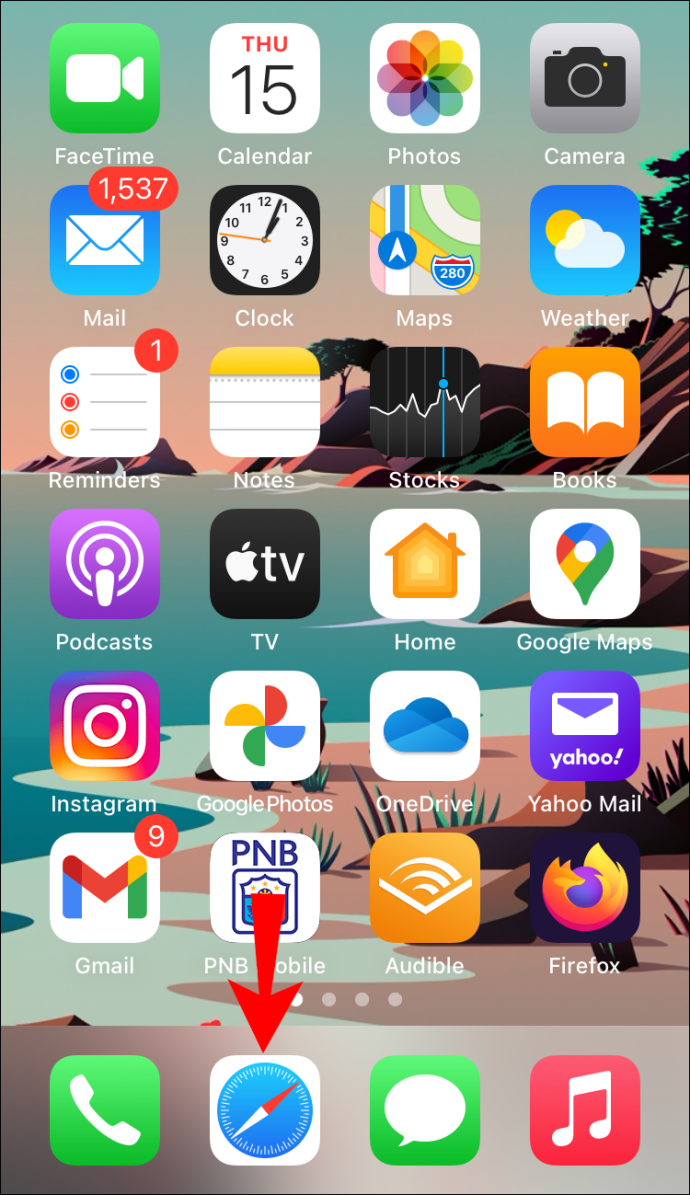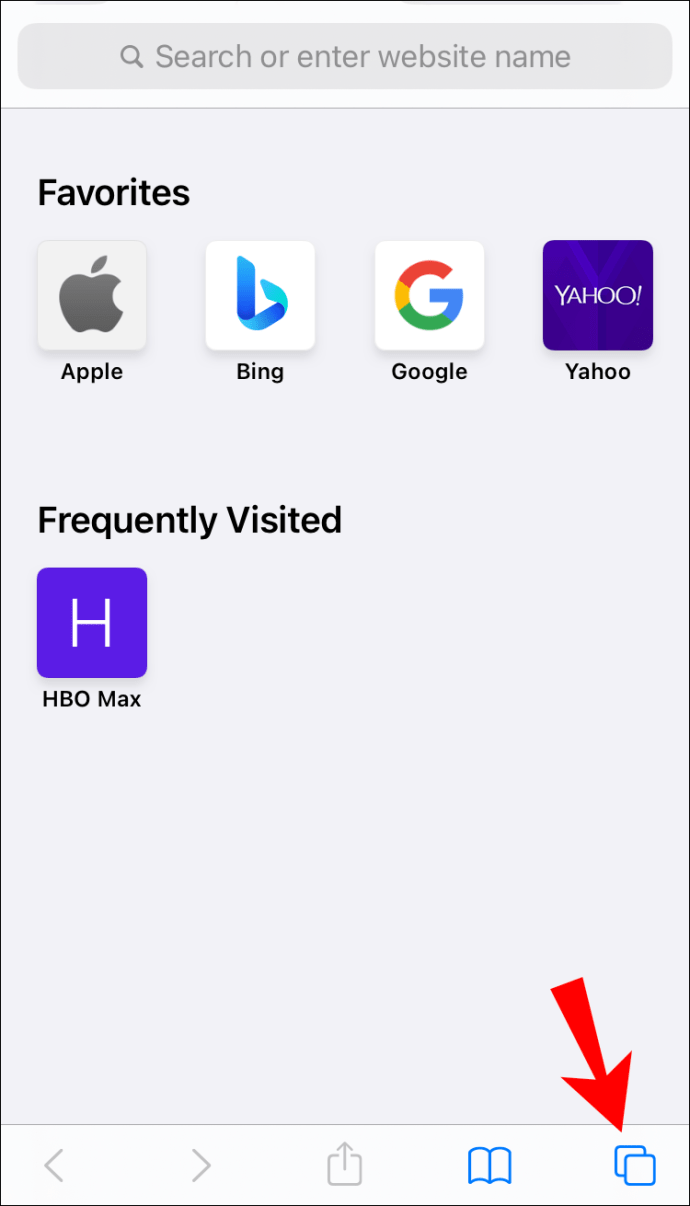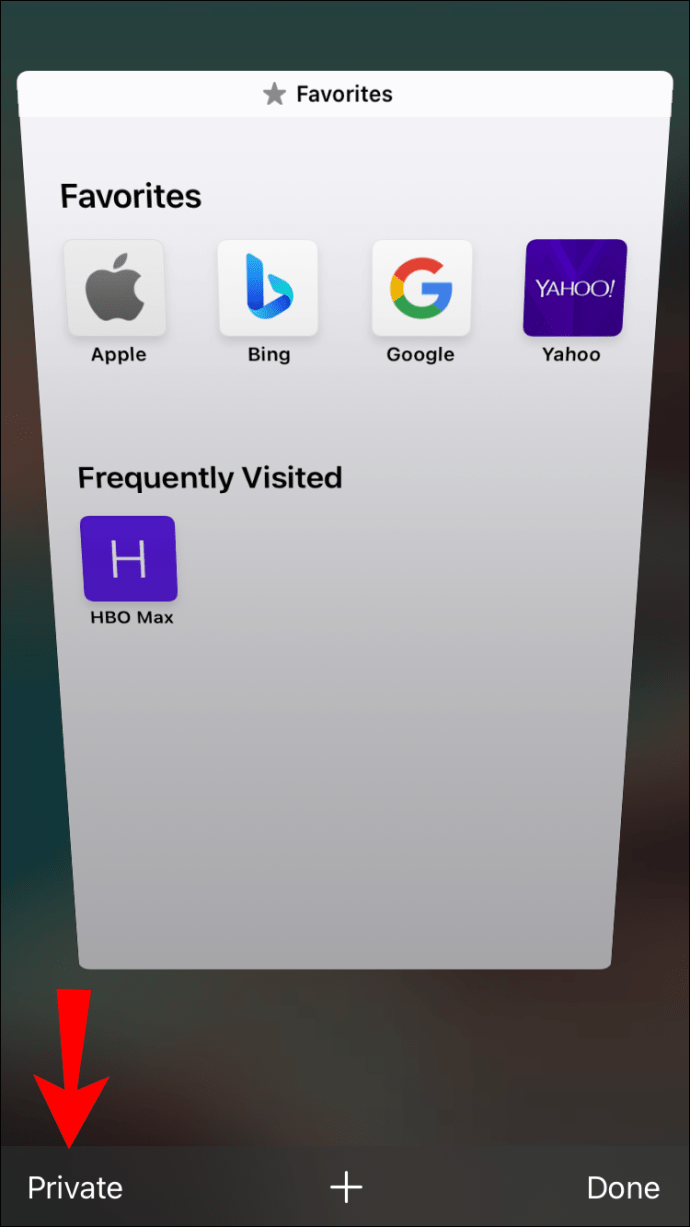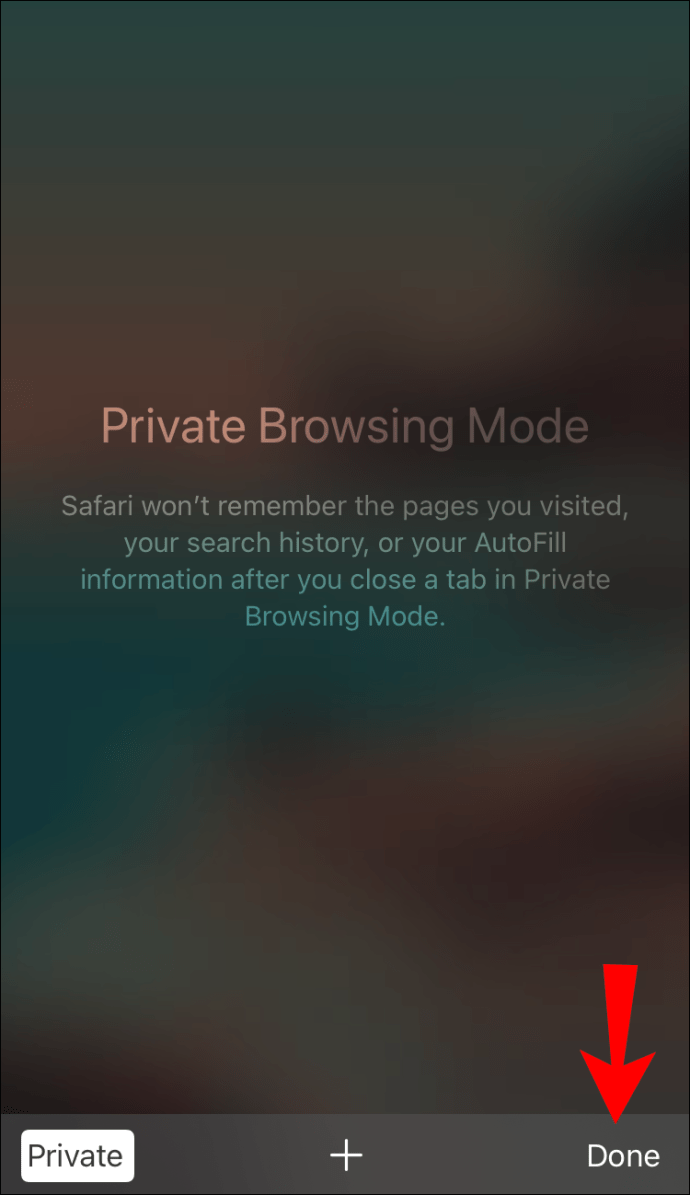Wie sicher ist der Inkognito-Modus?
Der Inkognito-Modus ist die erste Browsermethode für viele Benutzer, die die Überwachung ihrer Webaktivitäten einschränken möchten. Aber ist das wirklich so sicher? Während der Inkognito-Modus Ihren Suchverlauf makellos halten kann, sind einige Einschränkungen zu beachten. Je nach gewünschtem Schutzniveau müssen Sie möglicherweise auf andere Ressourcen zurückgreifen.

Darüber hinaus gibt es viele Missverständnisse über den Inkognito-Modus und dessen, was er kann und was nicht. In diesem Artikel werden wir die Grenzen des privaten Surfens erkunden und einige mögliche Alternativen zu dieser Funktion untersuchen. Lesen Sie weiter, um mehr über Datenschutz und Webtracking zu erfahren.
Ist der Inkognito-Modus wirklich alles, was ich brauche?
Inkognito zu gehen ist eine großartige Möglichkeit, Ihre Privatsphäre zu schützen, wenn Sie einen Computer mit anderen Benutzern teilen. Schließlich gibt es keinen Grund, warum Ihre Mitarbeiter Einblick in Ihren lokalen Suchverlauf haben sollten.
Hier sind einige der Hauptvorteile, die das private Surfen mit sich bringt:
- Keine Kekse mehr. Die meisten Websites verwenden Cookies zur Datenerfassung, und obwohl dies normalerweise harmlos ist, kann es invasiv sein. Darüber hinaus ist nicht jeder damit einverstanden, dass seine Daten für das Anzeigen-Targeting oder jede Art von Tracking verwendet werden. Wenn Sie surfen möchten, ohne Cookies zu sammeln, ist der Inkognito-Modus der richtige Weg.
- Kein sichtbarer Browserverlauf. Der Hauptgrund, warum die meisten Leute im Inkognito-Modus surfen, besteht natürlich darin, ihren Suchverlauf zu verbergen. Wenn Sie die Funktion aktivieren, wird der Browser Ihre Aktivität nicht mehr verfolgen. Die Funktion ist sehr praktisch, wenn Sie Ihren Arbeitscomputer für private Zwecke nutzen möchten, wie zum Beispiel Online-Shopping oder Musik-Streaming (sofern dies zulässig ist).
- Mehrere Konten sind zulässig. Ohne Inkognito-Modus müssen Sie bei mehreren Benutzern ständig zwischen verschiedenen Konten wechseln. Sobald Sie jedoch privat gehen, speichert der Browser die Anmeldeinformationen nicht, sodass dies nicht erforderlich ist.
Außerhalb dieser Bereiche kann der Inkognito-Modus jedoch nicht viel tun. Zum Beispiel kann privates Surfen nicht Folgendes tun:
- Verstecken Sie Ihre IP-Adresse. Dies ist das Missverständnis, das wir bereits erwähnt haben. Einige Leute denken, dass die Privatisierung ihres Serverstandorts verhindert, dass ihr Serverstandort zurückverfolgt wird, aber das ist nicht der Fall. Ihr Gerät kann zwar nicht auf die Informationen zugreifen, sie sind jedoch für den Dienstanbieter sichtbar. Ihre IP-Adresse kann nicht nur erfasst, sondern auch erfasst und an eine Drittanbieter-Website verkauft werden.
- Schützen Sie die Site-Daten. Der Inkognito-Modus kann zwar Cookies sammeln, aber das war es auch schon, wenn es um den Datenschutz geht. Auch wenn Sie privat surfen, können Websites Ihre persönlichen Daten sammeln.
Gibt es also eine andere Möglichkeit, Ihre digitale Privatsphäre zu schützen? Natürlich. Hier sind zwei fortgeschrittene Alternativen, die Sie für einen optimalen Schutz ausprobieren können:
- Verbinden Sie sich mit einem VPN. Virtuelle private Netzwerke oder VPNs sind hochsichere Verschlüsselungstools, die das Webtracking und andere invasive Datenerfassungsmethoden einschränken. Sobald Sie sich für den Dienst angemeldet haben, können Sie Ihre IP-Adresse und andere persönliche Informationen vor Websites von Drittanbietern verbergen. Es gibt eine breite Palette von VPNs auf dem Markt und sogar einige kostenlose Versionen sind verfügbar.
- Verwenden Sie Tor. Die Software wird mit einem verschlüsselten Browser geliefert, der verhindern soll, dass Internetdienstanbieter Ihre Daten verfolgen. Es ist völlig kostenlos und funktioniert noch besser, wenn es mit einem soliden VPN kombiniert wird.
So surfen Sie privat
Es gibt einige Möglichkeiten, privat im Internet zu surfen. Die meisten Webbrowser und Geräte verfügen über verschiedene Optionen, um Ihre Online-Aktivitäten zu schützen. In diesem Abschnitt werden wir diese Methoden im Detail besprechen.
Verwenden Sie ein VPN
Bevor wir uns mit dem privaten Surfen auf Ihrem Gerät befassen, ist eine der effektivsten (und einfachsten) Möglichkeiten, Ihre Internetaktivitäten zu schützen, die Verwendung eines VPN. Ein VPN ist ein virtuelles privates Netzwerk, ein Softwaretool, das auf den meisten Geräten und mit allen Websites funktioniert, unabhängig davon, welchen Browser Sie verwenden. Obwohl es viele VPNs gibt, verwenden wir ExpressVPN am häufigsten, weil es zuverlässig, funktional und benutzerfreundlich ist.
Wenn Sie ein VPN haben, können Sie in Ruhe surfen, ohne sich Sorgen machen zu müssen, dass Ihr ISP, Vermarkter und andere Ihr Verhalten verfolgen. Wenn Sie ein VPN haben, gehen Sie wie folgt vor, um privat zu surfen:
- Öffnen Sie die ExpressVPN-Anwendung auf Ihrem Gerät.
- Wählen Sie eine Stadt oder ein Land aus (denken Sie daran, je weiter Sie den Standort auswählen, desto mehr Verzögerungen können auftreten).
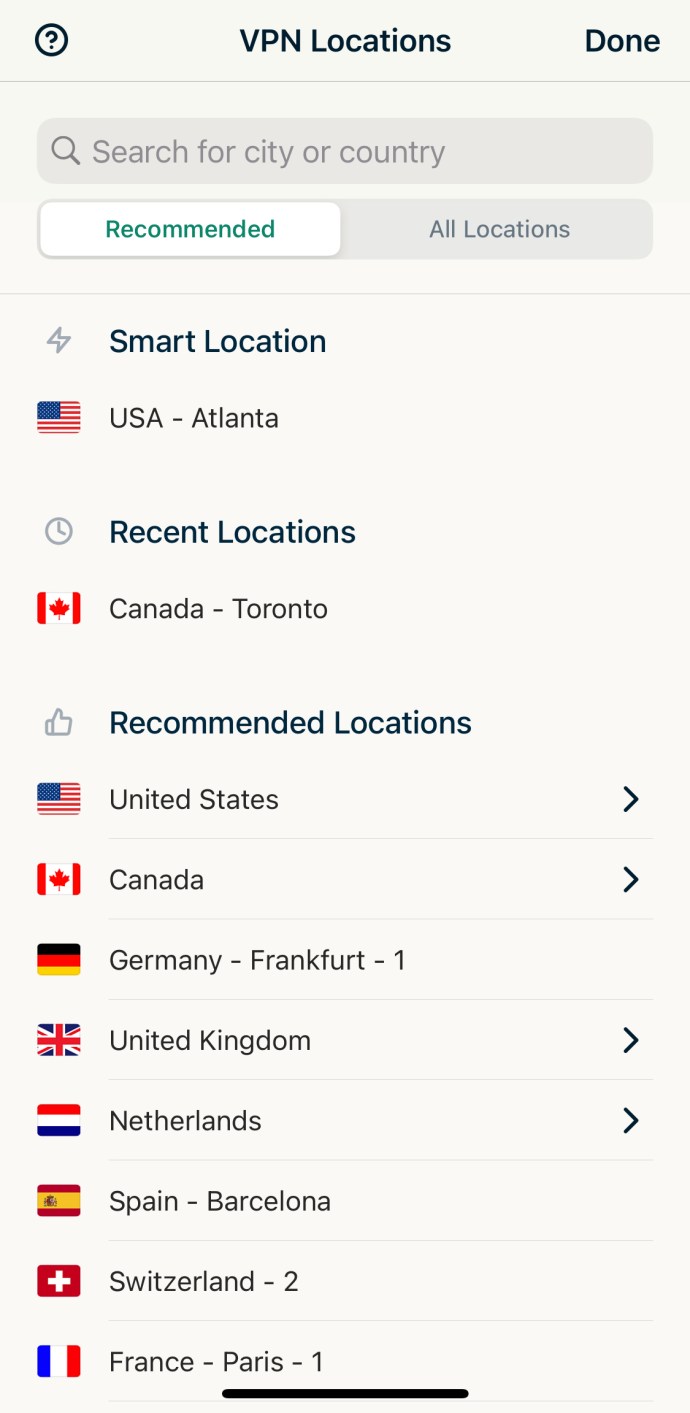
- Tippen Sie auf das Power-Symbol, um Ihr VPN zu aktivieren, und warten Sie, bis es "Verbunden" sagt.
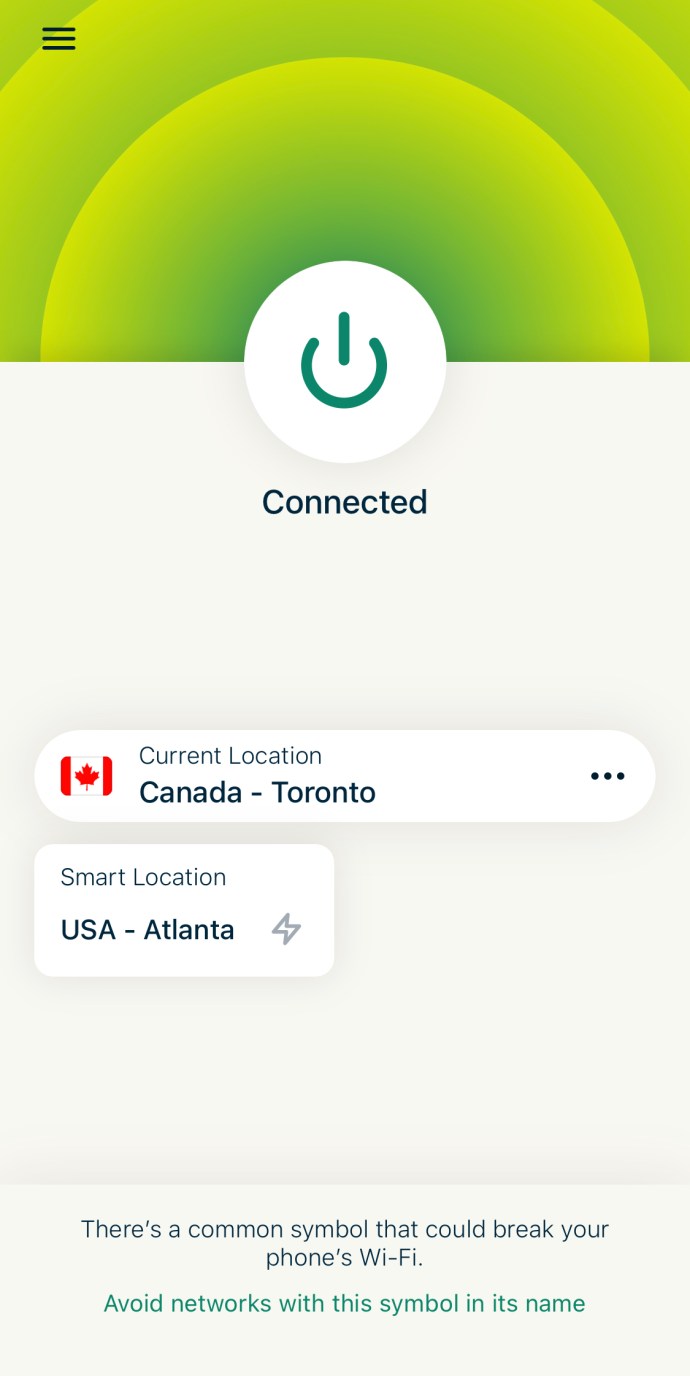
Die Verwendung dieser Methode ist wirklich einfach und Sie werden keine Probleme haben, solange Ihr VPN aktiviert ist. Wenn Sie noch kein VPN erhalten haben, haben wir einige weitere Optionen, um Ihnen beim privaten Browser zu helfen.
Verwenden Sie die nativen Funktionen Ihres Geräts
Wie Sie sehen, gibt es mehrere Vorteile im Inkognito-Modus, von denen einer sehr einfach zu aktivieren ist. Für diesen Artikel verwenden wir die Browser Google Chrome und Safari, aber die Schritte können auf die gängigsten Suchmaschinen angewendet werden.
Außerdem haben wir separate Anleitungen für verschiedene Geräte beigefügt, da die Methode je nach Modell und Marke leicht variieren kann.
PC
Wie bereits erwähnt, verwenden wir Google Chrome als Referenz. So aktivieren Sie ohne weiteres den Inkognito-Modus mit einem PC:
- Starten Sie den Chrome-Browser, indem Sie auf das Desktop-Symbol klicken.

- Navigieren Sie zur oberen rechten Ecke des Bildschirms und klicken Sie auf die drei vertikalen Punkte. Wählen Sie als Nächstes „Neues Inkognito-Fenster“ aus der Dropdown-Liste.
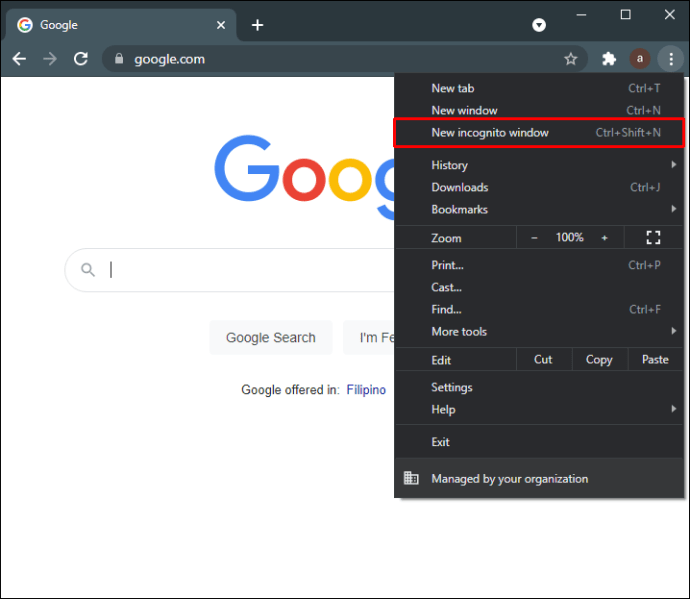
- Sie werden zu einem neuen Fenster weitergeleitet. Überprüfen Sie, ob das Inkognito-Symbol (eine „Spion“-Figur bestehend aus einem Hut und einer dunklen Brille) angezeigt wird. Wenn ja, starten Sie das Surfen.
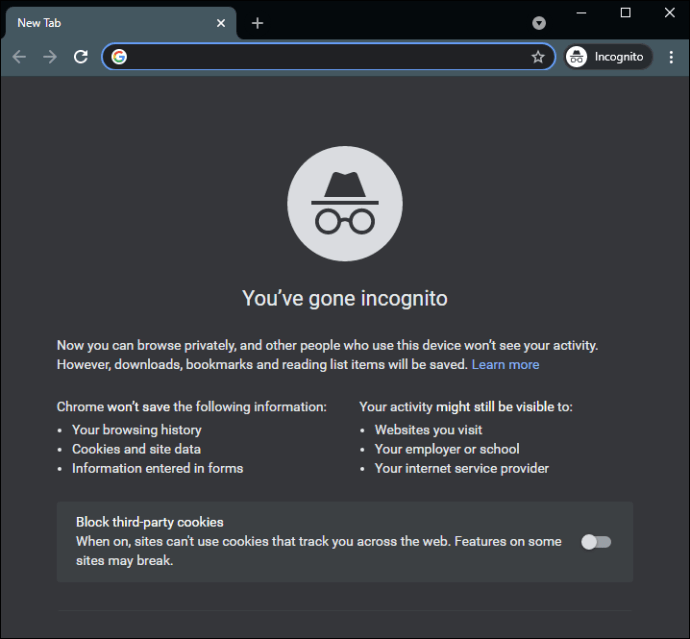
Eine schnellere Möglichkeit besteht darin, eine Tastenkombination zu verwenden. Halten Sie für Windows- und Linux-Benutzer "Strg + Umschalt + N" gedrückt, um ein neues privates Fenster zu öffnen.
Mac
Mac-Benutzer können den Inkognito-Modus genauso einfach mit dem Safari-Browser aktivieren. Hier ist wie:
- Öffnen Sie Safari und klicken Sie oben in der Menüleiste auf die Registerkarte „Datei“.
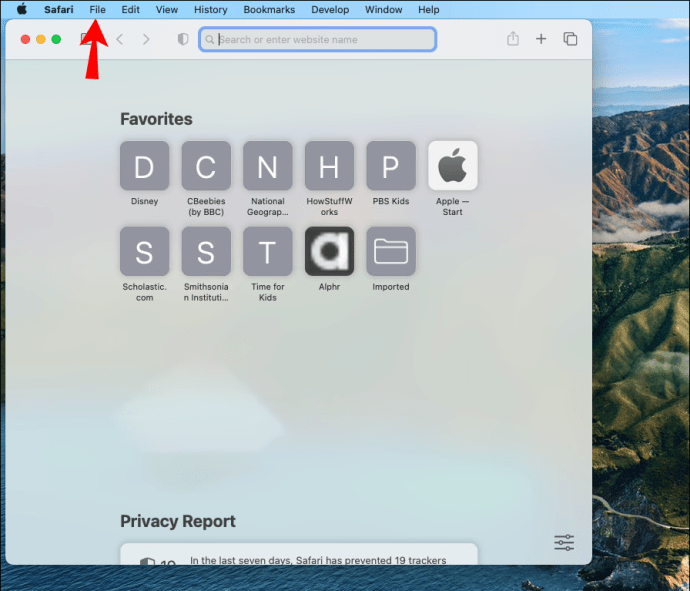
- Wählen Sie „Neues privates Fenster“ aus der Dropdown-Liste.
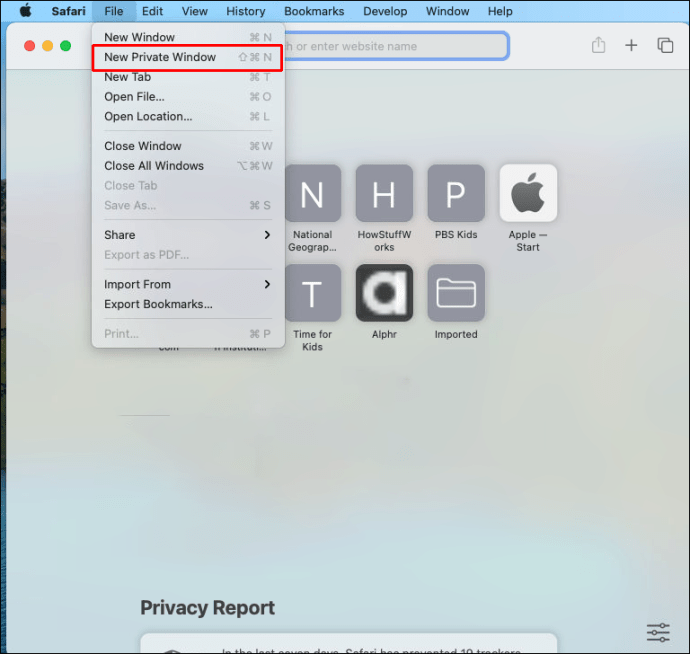
- Verwenden Sie für eine schnellere Version die Tastenkombination "Umschalt + Befehl + N".
Sobald Sie fertig sind, sehen Sie oben im Fenster eine Benachrichtigung, die bestätigt, dass das private Surfen aktiviert wurde.
Sie können Safari auch so einstellen, dass bei jedem Surfen automatisch ein privates Fenster geöffnet wird. Hier ist wie:
- Starten Sie die Safari-Browser-App und klicken Sie oben in der Menüleiste auf den Reiter „Safari“.
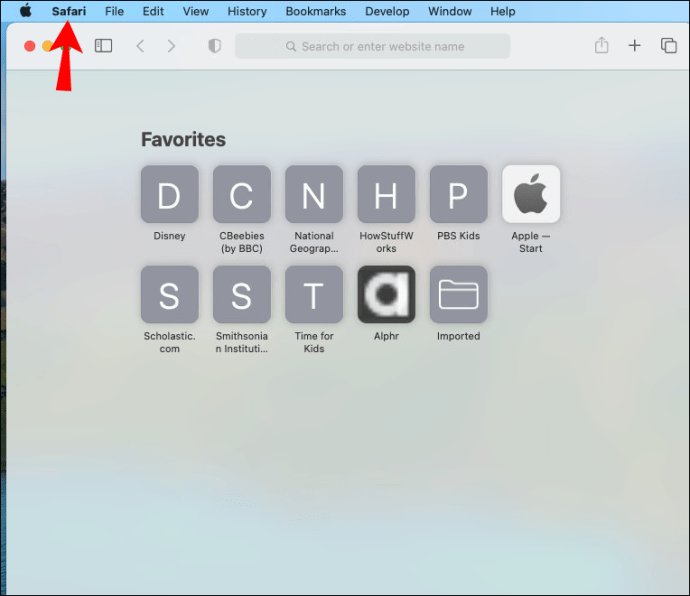
- Wählen Sie im Dropdown-Feld "Einstellungen". Sie können auch die Tastenkombination "Befehl +" verwenden.
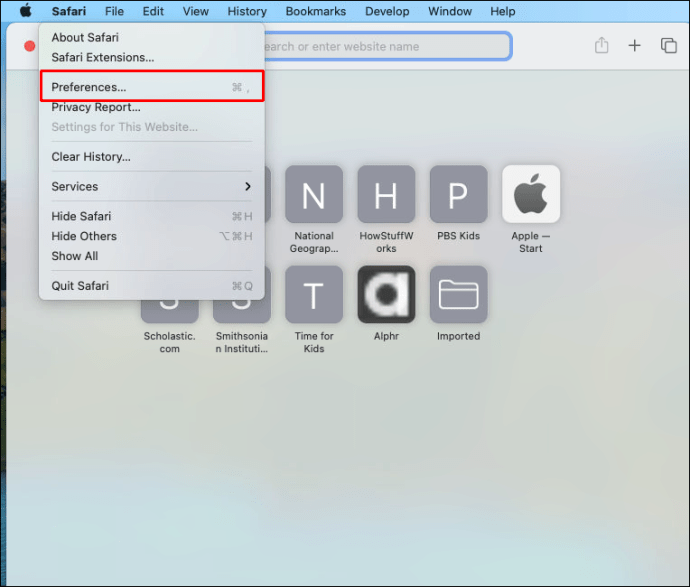
- Öffnen Sie die Registerkarte „Allgemein“ und erweitern Sie das Menü „Safari öffnet mit“.
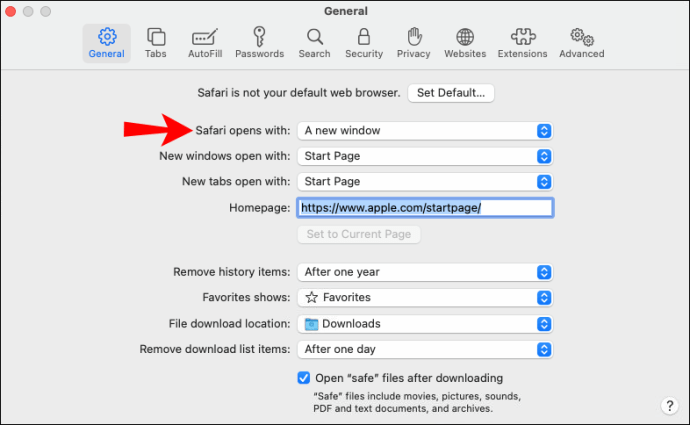
- Aktivieren Sie die Option "Neues privates Fenster" im Dropdown-Feld.
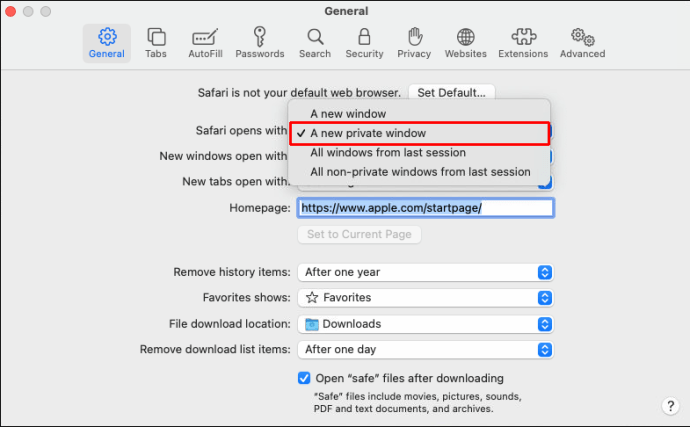
Android
Es gibt keinen Grund, warum Sie mit Ihrem Telefon nicht im Inkognito-Modus surfen können. So aktivieren Sie die Funktion mit einem Android-Gerät:
- Tippen Sie auf das Chrome-Symbol, um die Browser-App zu öffnen.
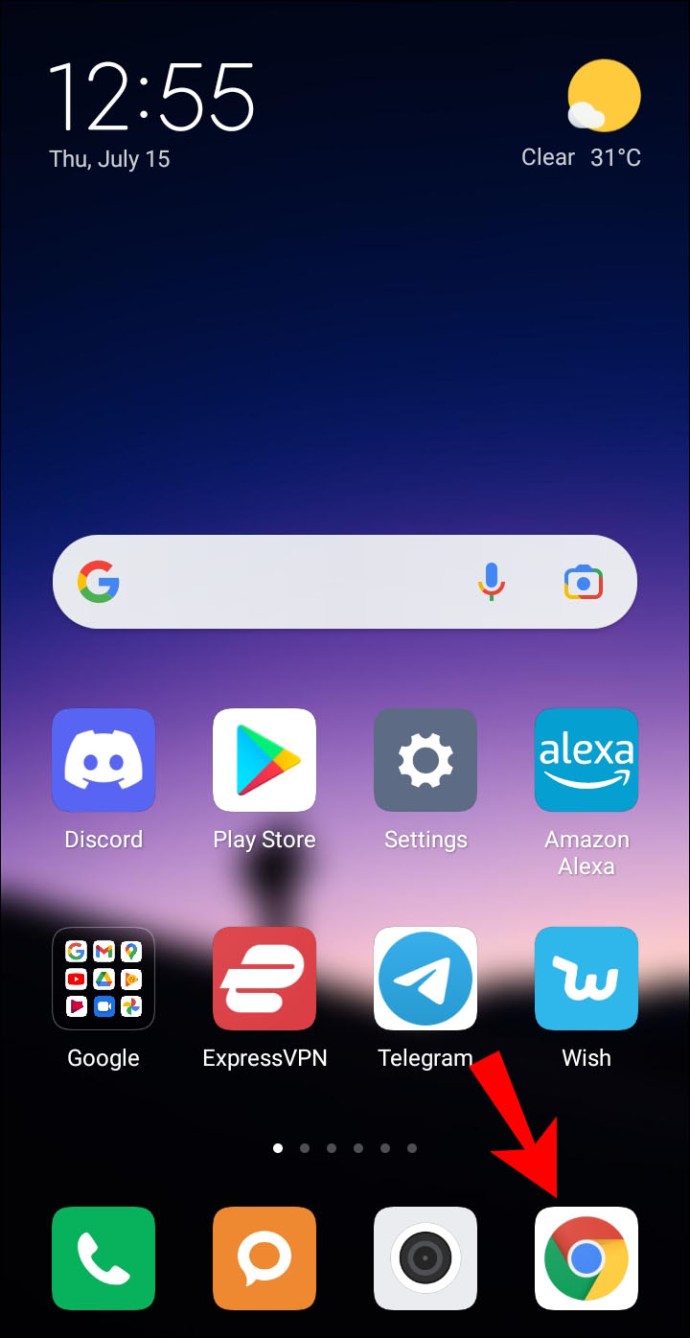
- Tippen Sie in der oberen rechten Ecke des Bildschirms auf die drei vertikalen Punkte. Wählen Sie dann "Neuer Inkognito-Tab" aus dem Dropdown-Feld.
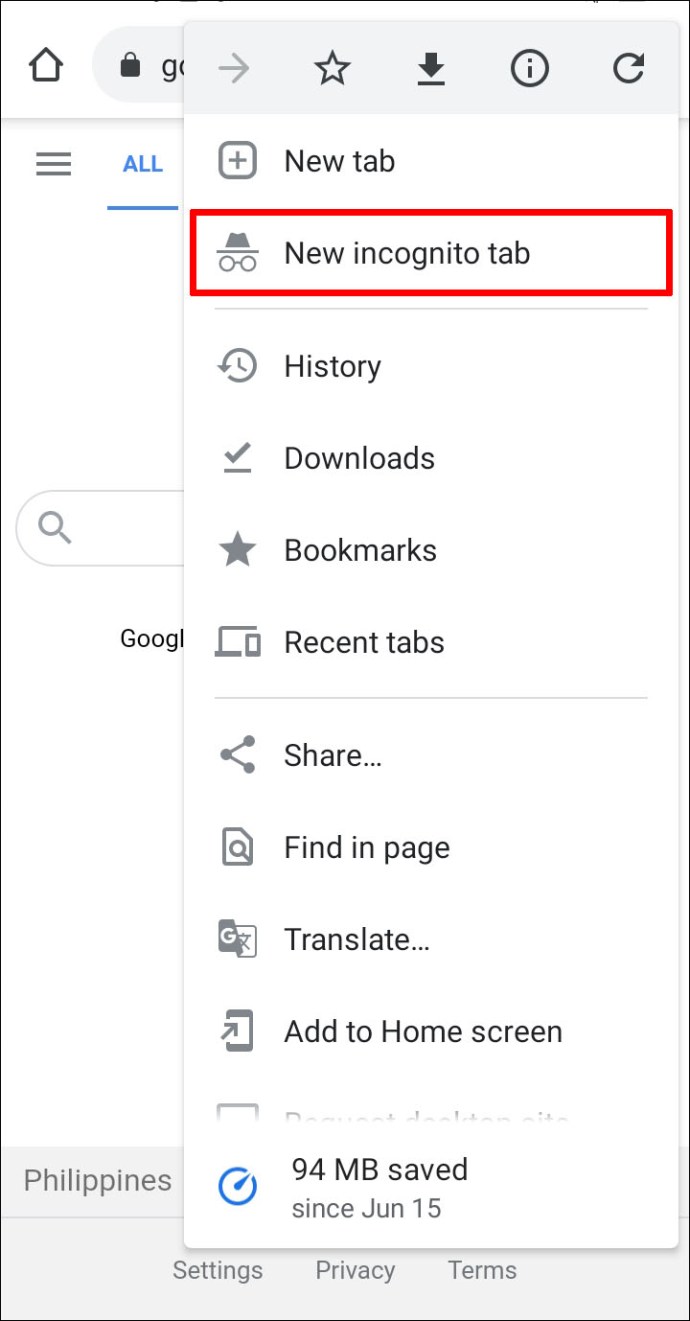
- Sie werden zu einem neuen Fenster weitergeleitet. Wenn Sie das Symbol für den Inkognitomodus in der oberen linken Ecke sehen, können Sie weitersuchen.
Beachten Sie, dass Sie bei aktiviertem Inkognito-Modus keine Screenshots erstellen können.
iPhone
Schließlich können iPhone-Benutzer den Inkognito-Modus mit den folgenden Schritten aktivieren:
- Starten Sie zunächst die Safari-App von Ihrem Startbildschirm oder Anwendungsordner aus.
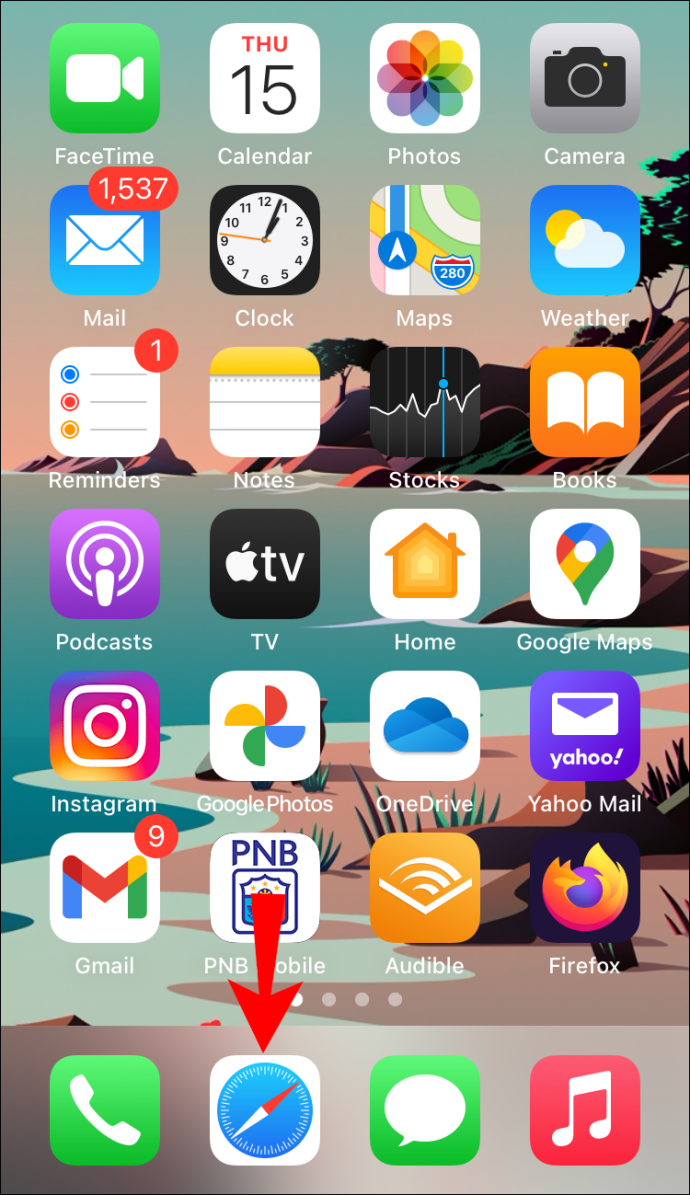
- Tippen Sie in der unteren rechten Ecke auf die Schaltfläche "Neue Seite".
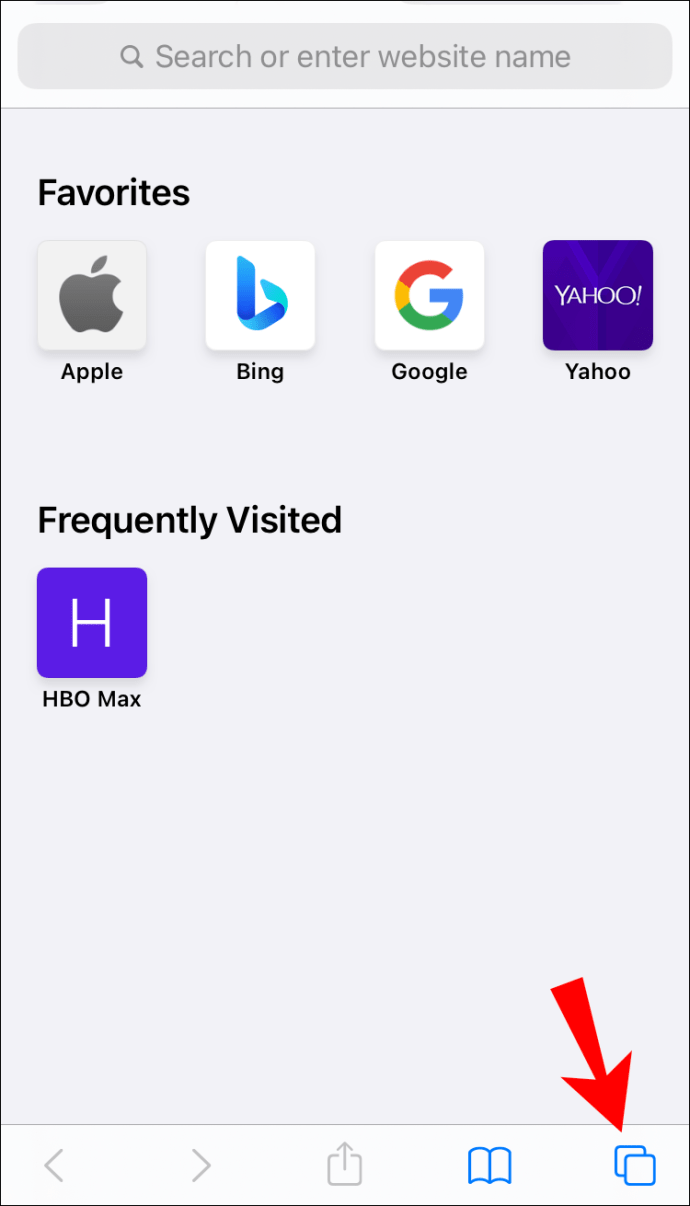
- Wähle unten auf dem Bildschirm „Privat“ und tippe dann auf das „+“-Symbol.
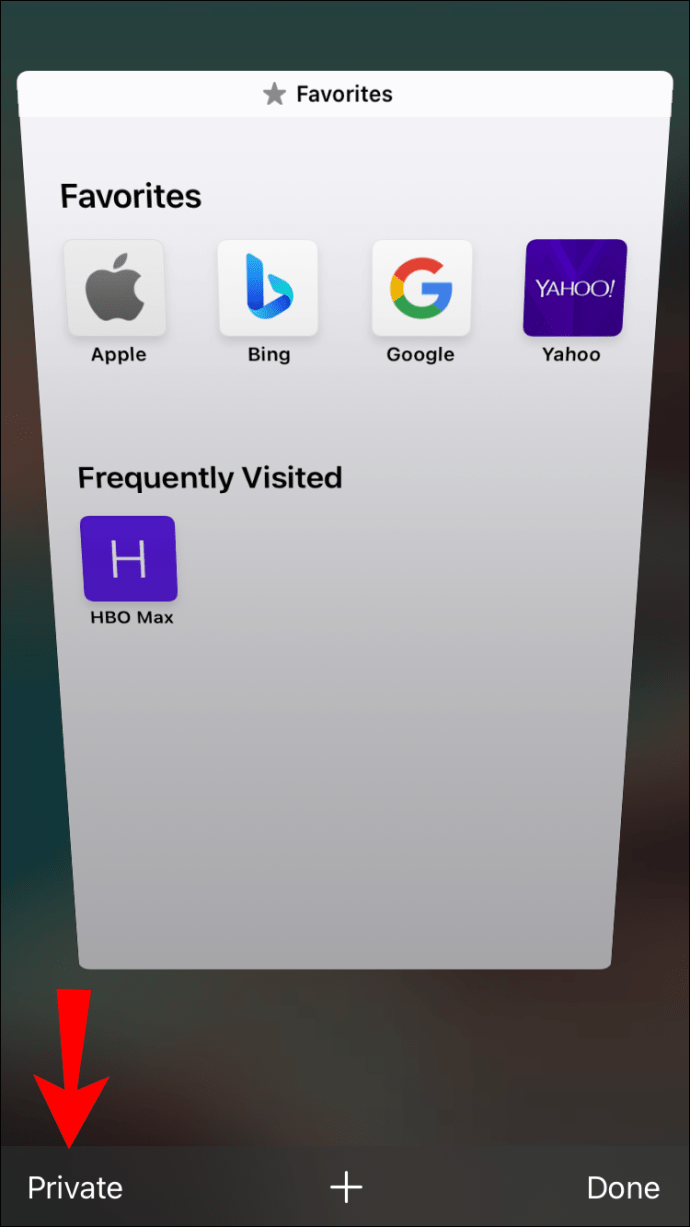
- Klicken Sie auf „Fertig“, um mit dem Surfen zu beginnen.
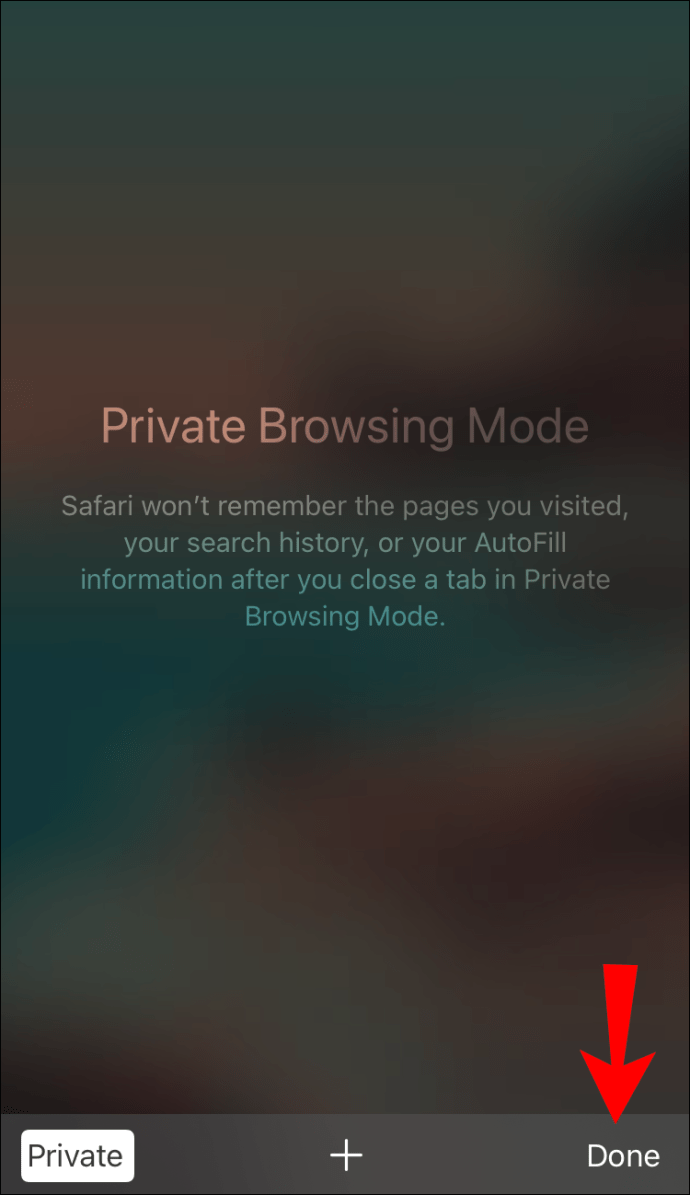
Eine Möglichkeit, um zu erkennen, dass Sie die Funktion erfolgreich aktiviert haben, besteht darin, dass das Fenster dunkler als gewöhnlich aussieht.
Unter das Radar gehen
Der Inkognito-Modus kann praktisch sein, wenn Sie einen öffentlichen Computer verwenden und einige persönliche Dinge nachschlagen müssen. Es hält Ihre Online-Aktivitäten vor anderen Benutzern verborgen und stellt sicher, dass der lokale Suchverlauf intakt bleibt. Außerdem ist es eine solide Verteidigungslinie gegen diese lästigen Kekse.
Wenn Sie jedoch ernsthafte Bedenken hinsichtlich Webtracking und Datenerfassung haben, wenden Sie sich am besten an alternative Lösungen. Private Netzwerke und verschlüsselte Browser sind vertrauenswürdigere Optionen, wenn es um Datensicherheit geht.
Wie oft verwenden Sie den Inkognito-Modus? Was halten Sie von Cookies und anderen Formen der Datenerfassung? Kommentieren Sie unten und teilen Sie uns Ihre bevorzugte Surfmethode mit.